本篇内容介绍了“怎么利用python绘制线型图”的有关知识,在实际案例的操作过程中,不少人都会遇到这样的困境,接下来就让小编带领大家学习一下如何处理这些情况吧!希望大家仔细阅读,能够学有所成!
用法:
matplot.pyplot.plot(*args, scalex=True, scaley=True, data=None, **kwargs)
参数解释:
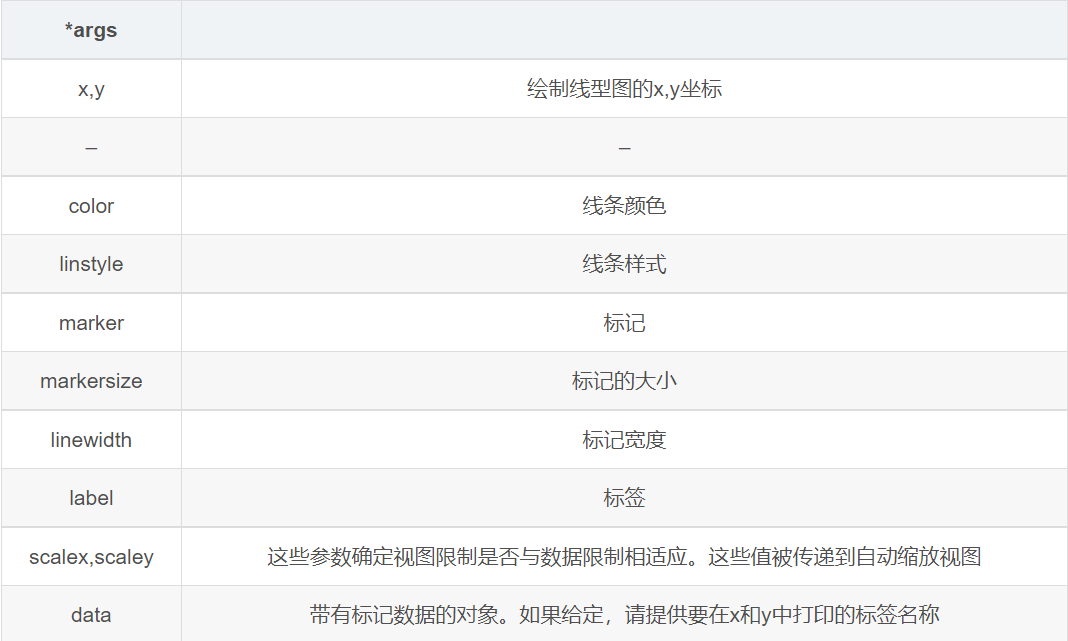
import numpy as np import matplotlib.pyplot as plt x = np.arange(0.2, 2.0, 0.01) y1 = np.sin(2*np.pi*x) y2 = np.sin(4*np.pi*x) plt.figure(1) plt.subplot(211) plt.plot(x,y1) plt.subplot(212) plt.plot(x,y2) plt.show()

Colors的值:
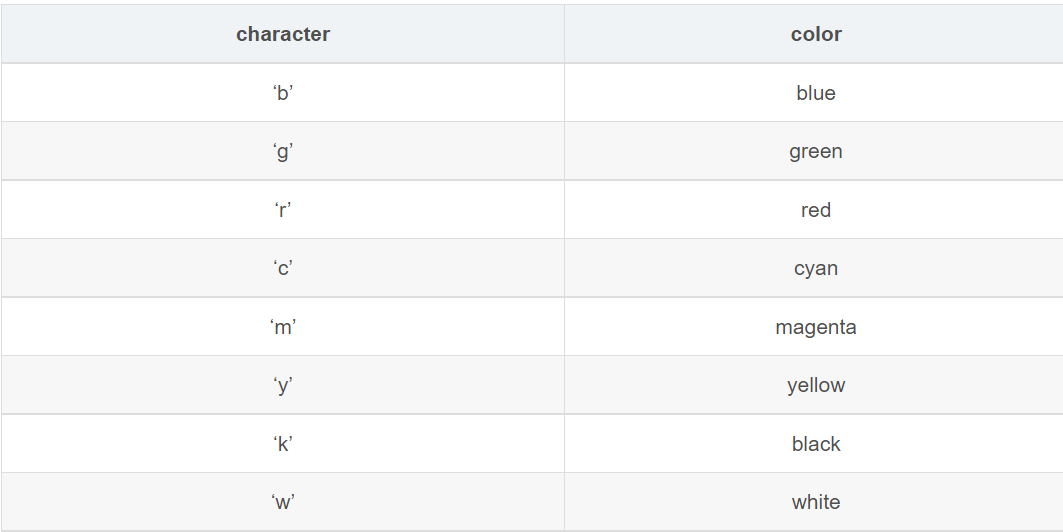
import numpy as np
import matplotlib.pyplot as plt
# 需要解释下,下面两行代码是防止出现中文时,会报警告
# 因为我们的title里面写的是中文
plt.rcParams['font.family'] = 'SimHei'
plt.rcParams['axes.unicode_minus']=False
x = np.arange(0.2, 2.0, 0.01)
y1 = np.sin(2*np.pi*x)
y2 = np.sin(4*np.pi*x)
plt.figure(1)
plt.subplot(211)
plt.title('不添加颜色')
plt.plot(x,y1)
plt.subplot(212)
plt.title('添加颜色')
plt.plot(x,y2,color='c')
plt.show()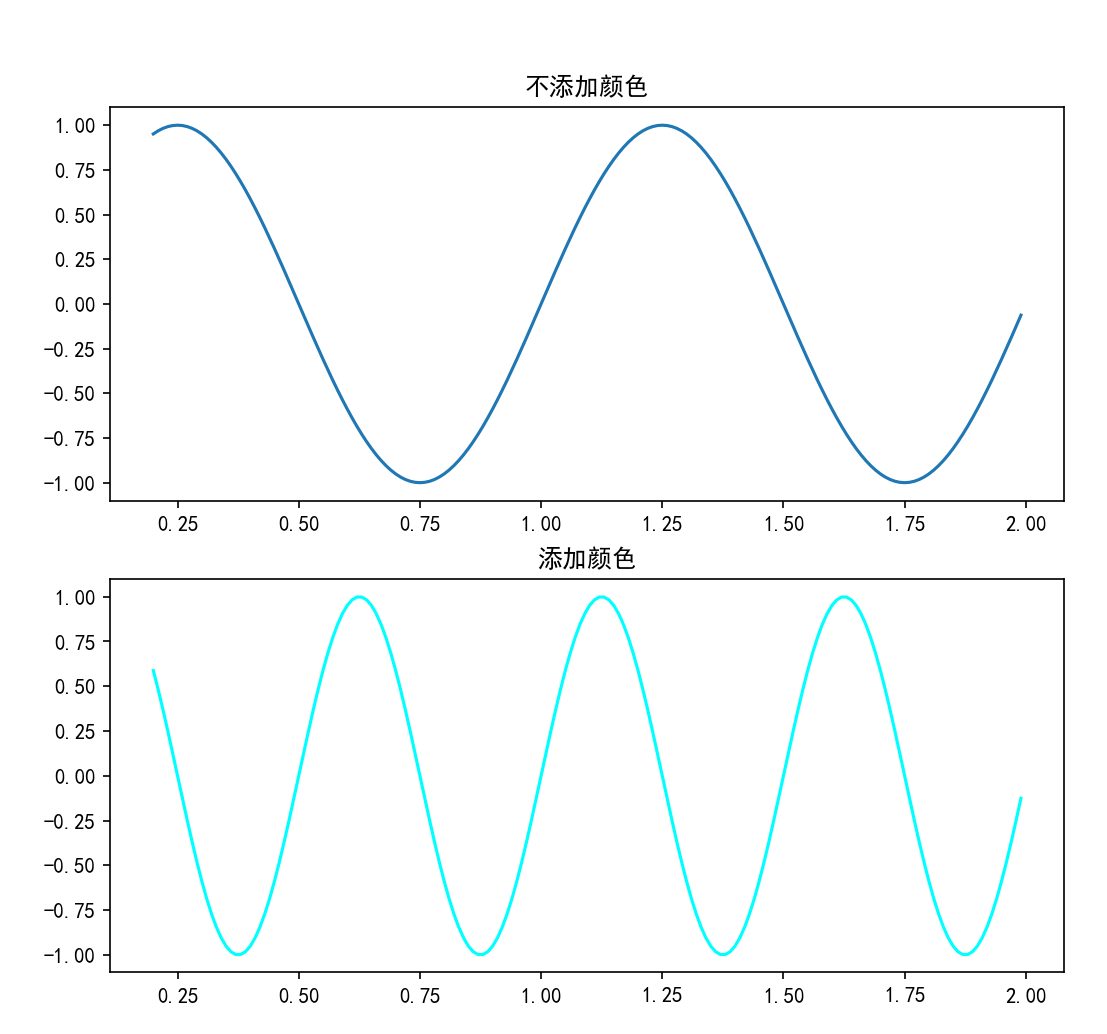
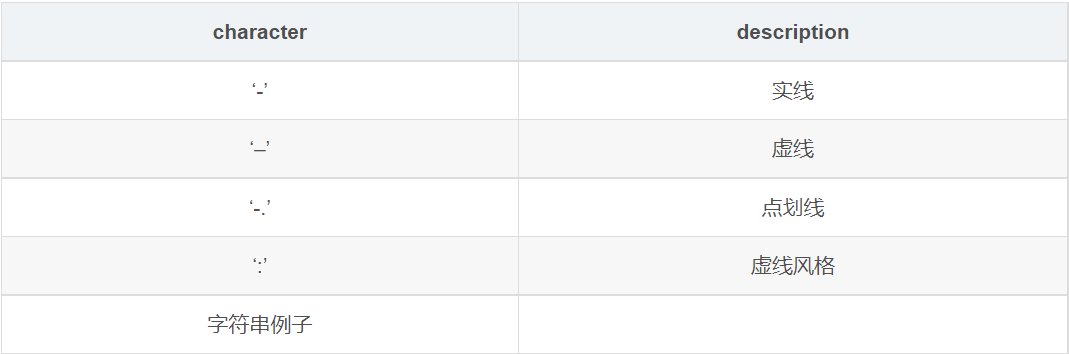
'b' # blue markers with default shape 'or' # red circles '-g' # green solid line '--' # dashed line with default color '^k:' # black triangle_up markers connected by a dotted line
import numpy as np
import matplotlib.pyplot as plt
plt.figsize=((10,8))
plt.rcParams['font.family'] = 'SimHei'
plt.rcParams['axes.unicode_minus']=False
x = [1, 2, 3, 4]
y = [1, 4, 9, 16]
plt.subplot(221)
plt.title('样式: -')
plt.plot(x,y,'-')
plt.subplot(222)
plt.title('样式: --')
plt.plot(x,y,'--')
plt.subplot(223)
plt.title('样式: -.')
plt.plot(x, y, '-.')
plt.subplot(224)
plt.title('样式: :')
plt.plot(x, y, ':')
plt.show()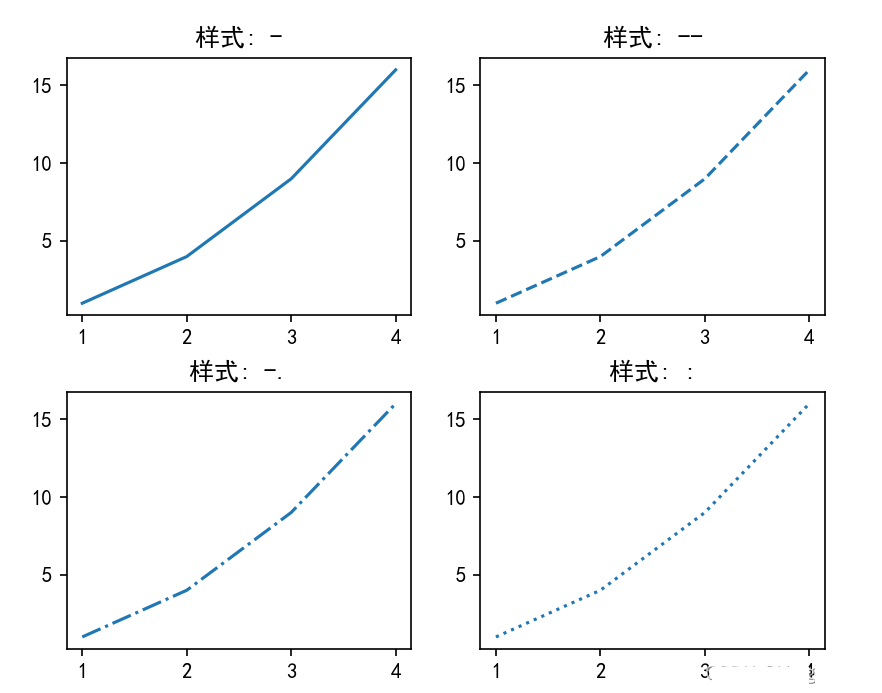
import numpy as np import matplotlib.pyplot as plt x = [1, 2, 3, 4] y = [1, 4, 9, 16] plt.subplot() # 线形状 '-',颜色'g' plt.plot(x, y, '-g') plt.show()

marker在scatter里面我已经有所解释过了,有好多种情况,可以在scatter散点图这里会将颜色和marker连接起来,可以有个很清楚的了解,并且较为清楚,也是缩写
import matplotlib.pyplot as plt
plt.figsize=((12,6))
plt.rcParams['font.family'] = 'SimHei'
plt.rcParams['axes.unicode_minus']=False
x = [1, 2, 3, 4]
y = [1, 4, 9, 16]
plt.subplot(131)
plt.title('默认情况')
plt.plot(x, y)
plt.subplot(132)
plt.title('红色圆圈')
# marker为o 颜色r
plt.plot(x, y, 'or')
plt.subplot(133)
plt.title('正三角黑色')
# marker为^ 颜色k->black
plt.plot(x, y, '^k')
plt.show()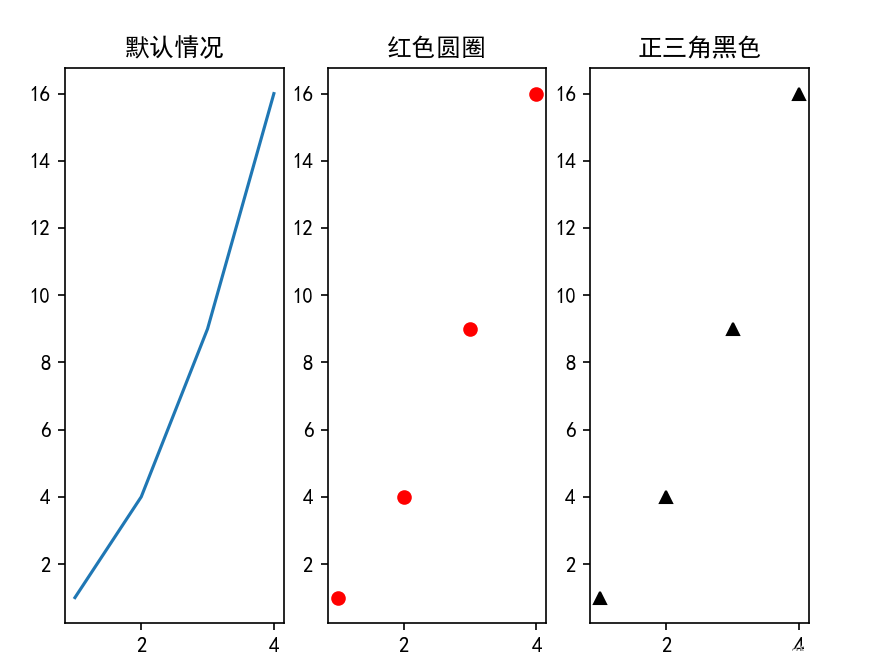
标签,这个在所有图形中都可以使用,在这里展示下,包括之前的alpha也是,都所属**kwargs里面,在任何绘图中都可以添加,legend为图例
import matplotlib.pyplot as plt import numpy as np x = np.linspace(-np.pi/2, np.pi/2, 31) y = np.cos(x)**3 # 1) remove points where y > 0.7 x2 = x[y <= 0.7] y2 = y[y <= 0.7] # 2) mask points where y > 0.7 y3 = np.ma.masked_where(y > 0.7, y) # 3) set to NaN where y > 0.7 y4 = y.copy() y4[y3 > 0.7] = np.nan plt.plot(x*0.1, y, 'o-', color='lightgrey', label='No mask') plt.plot(x2*0.4, y2, 'o-', label='Points removed') plt.plot(x*0.7, y3, 'o-', label='Masked values') plt.plot(x*1.0, y4, 'o-', label='NaN values') plt.legend() plt.show()
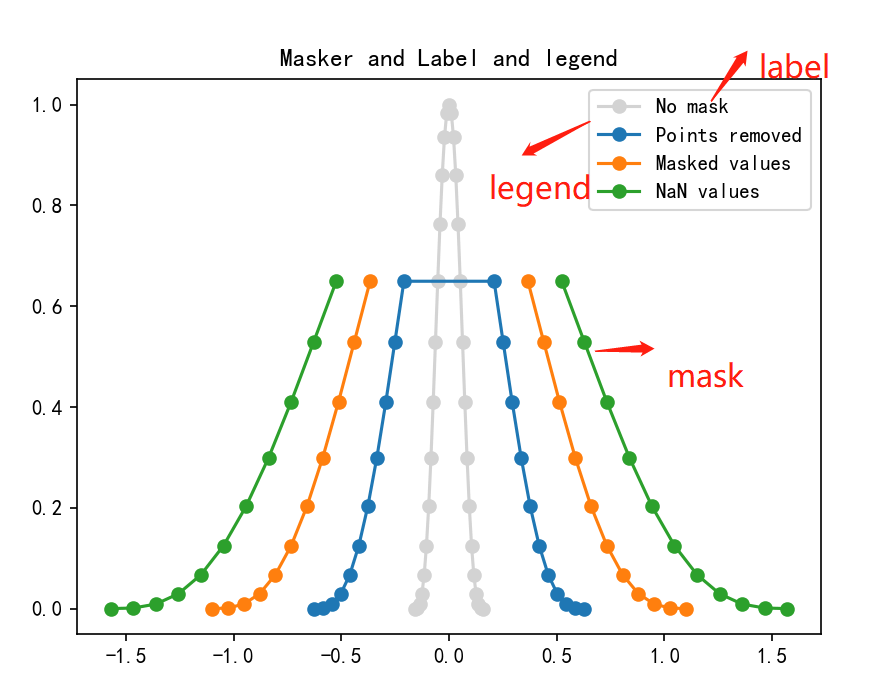
下面就是一些案例
import numpy as np import matplotlib.pyplot as plt t = np.arange(0., 5., 0.2) # 红色虚线,蓝色方块,浅蓝六边形 plt.plot(t, t, 'r--', t, t**2, 'bs', t, t**3, 'cH') plt.show()
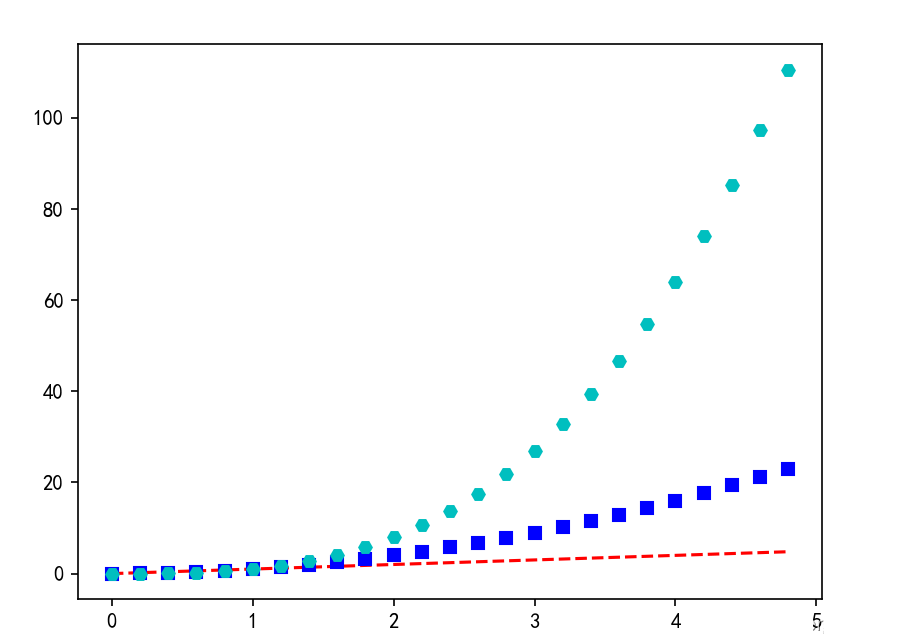
import numpy as np import matplotlib.pyplot as plt x1 = np.linspace(0.0, 5.0) y1 = np.cos(2 * np.pi * x1) * np.exp(-x1) x2 = np.linspace(0.0, 2.0) y2 = np.cos(2 * np.pi * x2) plt.subplot(211) plt.plot(x1, y1, 'o-') plt.subplot(212) plt.plot(x1, y1, '.-') plt.show()
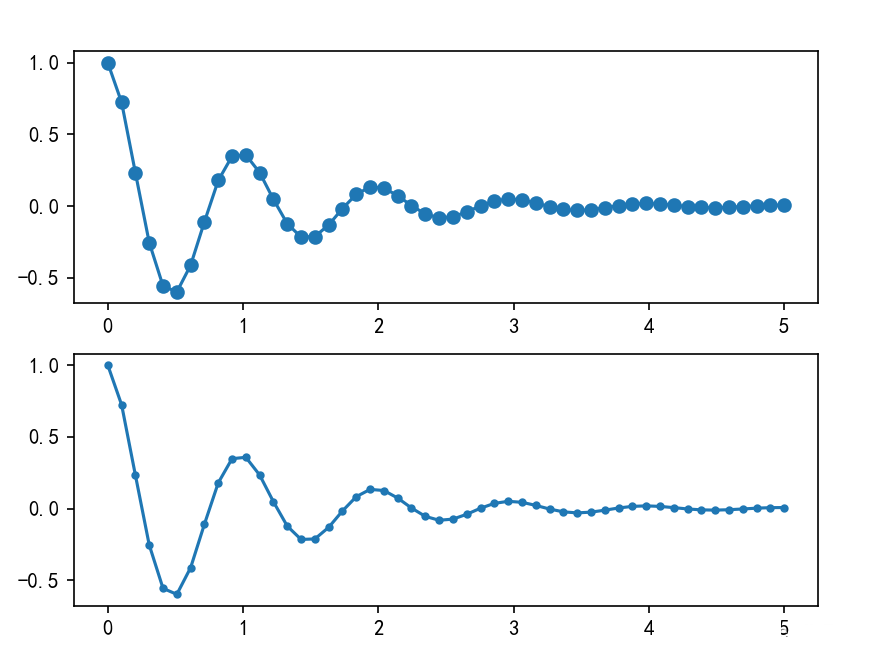
“怎么利用python绘制线型图”的内容就介绍到这里了,感谢大家的阅读。如果想了解更多行业相关的知识可以关注亿速云网站,小编将为大家输出更多高质量的实用文章!
免责声明:本站发布的内容(图片、视频和文字)以原创、转载和分享为主,文章观点不代表本网站立场,如果涉及侵权请联系站长邮箱:is@yisu.com进行举报,并提供相关证据,一经查实,将立刻删除涉嫌侵权内容。